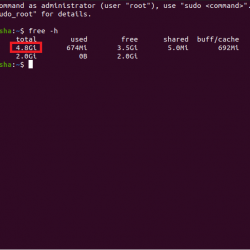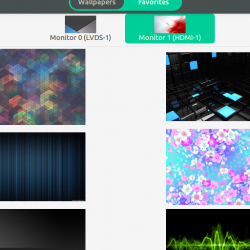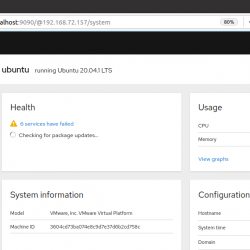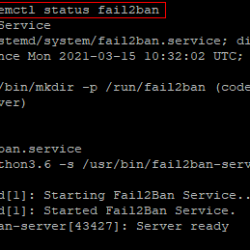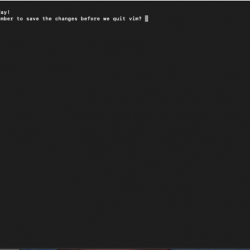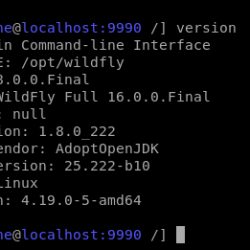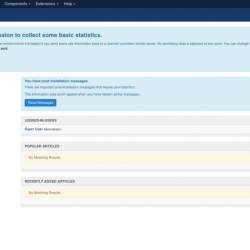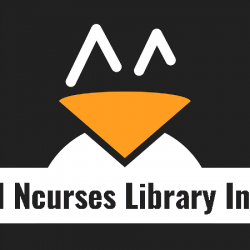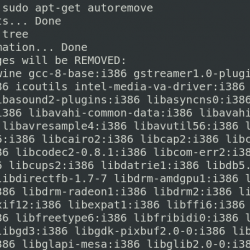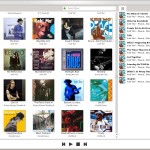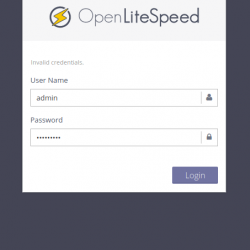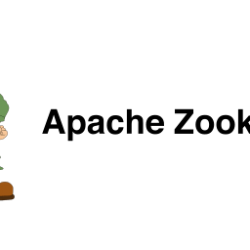在本教程中,我们将学习在 Ubuntu 服务器上安装 GUI 的步骤。 Ubuntu 服务器是一个服务器操作系统,默认情况下仅带有命令行界面。 如果您需要图形界面,我们需要有一个桌面环境。
安装完整的桌面环境
在本教程的后面,我们将研究 GUI 的各种组件,以便您可以进行轻量级安装,只安装您需要的组件。
但是,如果您没有任何内存或处理器限制,则只需运行以下命令即可安装 Ubuntu 的默认桌面环境:
sudo apt update sudo apt upgrade sudo apt install ubuntu-desktop
而已! 它将安装您需要的所有 GUI 组件,并且在您下次启动时,您将登陆旧的登录屏幕。
除了桌面界面,上面的命令还会安装大量其他推荐的软件包,如 LibreOffice、打印机驱动程序、计算器等,您可能不需要。
您可以通过简单地运行来检查所有这些包的列表 apt-cache depends ubuntu-desktop. 如果您想在没有所有建议的情况下安装 ubuntu-desktop,您可以运行以下命令:
sudo apt-get install --no-install-recommends ubuntu-desktop
您还可以为您的机器安装其他桌面环境。 在这里,我列出了安装流行桌面环境的所有命令。
如果您想要轻量安装其中任何一个,您只需添加 --no-install-recommends 标签,它将跳过安装建议。
#To install KDE/Kubuntu sudo apt install kubuntu-desktop #To install Gnome sudo apt install ubuntu-gnome-desktop #To install XFCE/Xubuntu sudo apt install xubuntu-desktop #To install MATE sudo apt install mate-desktop #To install Openbox sudo apt install openbox #To install LFCE/Lubuntu sudo apt install lubuntu-desktop
在 Ubuntu 服务器上安装 GUI – 安装单个组件
现在我们将讨论 GUI 的各种组件以及如何安装它们。 桌面环境可能会占用大量内存和处理能力。 您可以根据需要选择安装所需的所有组件。 这是您在几乎所有桌面环境中都可以期待的结构:
1. 显示服务器
显示服务器或窗口系统是桌面环境的构建块。 它提供了 GUI 环境的基本框架。 最流行的 Linux 显示管理器之一是 X.org。
大多数桌面环境都是建立在 xorg 之上的。 我们的 GUI 需要 xorg,因此您可以运行以下命令:
sudo apt install xorg
2. 窗口管理器
窗口管理器控制窗口的外观。 他们将确定窗口的所有细节,如窗口大小、菜单栏样式、调整大小功能、拖动功能等。
不同的桌面环境使用不同的窗口管理器,例如KDE使用kwin,XFCE使用xfwm等等。 在这里,我们将安装一个称为 openbox 的轻量级窗口管理器。
sudo apt install openbox
现在运行后,只需运行命令 startx 你应该登陆你的桌面。 由于这个桌面只有一个窗口管理器。 因此,它不会有任何图标或任务栏。 您可以通过右键单击屏幕上的任意位置来转到菜单。 它应该看起来像这样:
 Openbox 桌面
Openbox 桌面这是一个具有有限 GUI 元素的功能系统。 通常,仅使用窗口管理器是最接近拥有最小系统的方法。 但功能将缺乏。
我们目前有很多缺失的元素。 首先,我们还没有登录页面。 您必须首先通过命令行界面登录,然后运行 startx 每次系统启动时进入 GUI。
然后,我们没有任何图标、菜单栏、停靠栏、屏幕保护程序等。我们也没有任何网络浏览器或任何此类应用程序。 所有这些缺少的实用程序都必须单独安装。 我们将在下一步中学习如何安装它们,但是,如果您不需要它们,您可以选择不安装,这样就可以了。
3. 显示管理器
显示管理器也称为登录管理器。 它主要负责您第一次启动机器时看到的登录屏幕。 显示管理器还负责启动显示服务器并加载桌面环境。
以前我们必须单独运行命令 startx 从 CLI 加载 GUI。 显示管理器会为我们完成这项工作,这样登录后我们将直接登陆到桌面。
同样,每个桌面环境使用不同的显示管理器。 在众多选择中,如果我们需要选择轻量级 DM,我会推荐 轻量级 和 减肥. 以下是安装它们的方法:
#To install LightDM sudo apt install lightdm sudo apt install lightdm-gtk-greeter #To install SLiM sudo apt install slim
您现在可以重新启动机器,您将看到如下所示的登录屏幕:
 LightDM 和 SLiM
LightDM 和 SLiM4. 其他实用程序
到目前为止,我们安装的任何东西都是在 Ubuntu Server 上安装 GUI 所需的最低要求。 您可以根据需要安装各种其他实用程序。
例如,您可以安装 Web 浏览器,可能是屏幕保护程序包、网络实用程序、图标包、dock 等。这些包可在线获得,并且可以使用 apt 命令进行安装。 我在这里列出了其中的一些:
#To install a web browser: sudo apt install firefox #To install a screensaver sudo apt install xscreensaver #To install icon-theme sudo apt install papirus-icon-theme sudo apt install lxde-icon-theme #To install network-manager sudo apt install network-manager
结论
你去吧! 我们已经成功安装了一个轻量级的高度可定制的 GUI。 一旦您了解了在其下运行的所有基本组件,您就可以更轻松地选择所需的所有必要工具。 我希望本教程对您有所帮助,并且您能够在 Ubuntu 服务器上安装 GUI! 祝您有美好的一天! 干杯!